정점 베벨
정점 베벨은 선택한 각 정점을 3 개의 정점으로 교체하며, 원래 정점에서 멀어집니다. 그만큼 Roundness 옵션은 더 많은 정점을 생성하여 반올림 효과를 만듭니다. 이 도구는 Vertex 의 탭 ModoTools 툴바. 꼭짓점을 선택하면 다음에서이 도구를 선택할 수도 있습니다. Geometry > Bevel 메뉴. 다각형 베벨과 달리 정점을 베벨 할 때는 단일 핸들 만 사용할 수 있습니다.
정점 베벨은 베 지어를 제외하고 커브에도 사용할 수 있습니다.
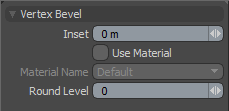
다음과 같은 Vertex Bevel 옵션을 조정할 수 있습니다 Vertex Bevel 수단:
|
정점 베벨 |
|
|---|---|
|
Inset |
원래 정점 위치에서 생성 된 정점의 거리를 결정합니다. |
|
Use Material |
활성화되면 자동으로 생성 된 모든 새 다각형에 Material 다각형 태그. 그만큼 Material 이 컨트롤 바로 아래의 팝업에서 이름이 선택됩니다. |
|
Material Name |
이 팝업은 Use Material 플래그가 사용 가능합니다. 이 팝업을 사용하여 Material 프로젝트에 이미 존재하는 이름. 베벨 작업으로 만든 모든 다각형에 할당됩니다. |
|
Round Level |
이 값을 늘리면 새로 만든 모서리에 추가 정점이 추가되고 반올림 효과가 적용됩니다. |
절차상의 정점 베벨
Modo Vertex Bevel 메시 작업 절차가 있습니다. Mesh Operations 명부. 에서 Model 레이아웃의 아래쪽 절반에서 스택을 찾을 수 있습니다. Mesh Ops 인터페이스의 오른쪽에있는 탭.
노트 : 사용 방법에 대한 정보는 Mesh Ops 탭, 참조 메시 운영 탭 사용.
클릭하여 도구를 추가 할 수 있습니다 Add Operator 위의 버튼 Mesh Operations 명부. 아래에 Mesh Operations > Vertex, 더블 클릭 Vertex Bevel.
경사 작업을 추가하기 전에 선택하여 경사를 선택에 적용 할 수 있습니다. 이것은 추가 Select by Index ~로 Selection 경사의 입력. 추가 한 후에는 Properties 에 대한 패널 Select by Index. 자세한 내용은 절차 적 선택.
앞에있는 작은 화살표를 클릭하여 목록에서 정점 경사 항목을 확장 할 수 있습니다. 이것은 조작이 사용하는 입력을 나타냅니다. 정점 베벨에는 다음 입력이 필요합니다.
• Selection -경사를 지정할 정점을 선택할 수 있습니다.
• Tool Pipe -작업에 폴 오프 및 하위 도구를 추가 할 수 있습니다.
팁: 모델링 워크 플로우를 개선하려면 절차 적 모델링을 사용하십시오. Delete 조작. 자세한 내용은 편집 명령-삭제 / 제거. 당신은 또한 사용할 수 있습니다 Select by Previous Operation 메시 조작. 자세한 내용은 절차 적 선택
도움이되지 않은 죄송합니다
왜 도움이되지 않습니까? (해당되는 모든 것을 체크하세요)
의견을 보내 주셔서 감사합니다.
찾고있는 것을 찾을 수 없거나 워크 플로에 대한 질문이있는 경우 시도해보십시오 파운드리 지원.
학습 내용을 개선 할 수있는 방법에 대한 의견이 있으시면 아래 버튼을 사용하여 설명서 팀에 이메일을 보내십시오.
의견을 보내 주셔서 감사합니다.